Cara Share File di LAN Network
CARADANTUTORIAL.COM.Pernahkah anda sharing file sesama network LAN atau WIFI?Atau sekedar sharing device seperti printer scanner dll dlam suatu network local.Pasti jawabannya adalah pernah,tetapi memang kita selalu instan untuk memakainya tanpa mengetahui bagaimana caranya share file melalui local network,local network disini bisa LAN network atau pun Wifi Network.
( Baca Juga : Cara Mengaktifkan WIFI di laptop )
Sebelumnya saya akan jelaskan dahulu apa itu local area network ,atau Wifi network.Mungkin anda sering menghadapinya tapi mari kita kupas apa sih arti dari keduanya itu?
Local network adalah suatu jaringan komputer yang terhubung antar client dan terhubung dalam suatu jaringan kecil atau bisa disebut local dan menggunakan kabel LAN sebagai media penghubungnya.Sedangkan Wifi network adalah suatu jaringan berdasarkan media komunikasinya,memungkinkan anatar client laptop,hp dan lain lain bisa terhubung satu sama lain baik terhubung ke internet maupun terhubung secara local dan bersifat tanpa kabel atau sering disebut nirkabel.
Sekarang bagaimana cara share file yang ada di dalam komputer kita kepada jaringan lokal/Local area network.berikut step sederhana bagaimana cara konfigurasi share local network.
1.Buka control panel > Network and Internet > Network and Sharing center. Keudian pilih advanced sharing settings.
( Baca Juga : Cara Mengaktifkan WIFI di laptop )
Sebelumnya saya akan jelaskan dahulu apa itu local area network ,atau Wifi network.Mungkin anda sering menghadapinya tapi mari kita kupas apa sih arti dari keduanya itu?
Local network adalah suatu jaringan komputer yang terhubung antar client dan terhubung dalam suatu jaringan kecil atau bisa disebut local dan menggunakan kabel LAN sebagai media penghubungnya.Sedangkan Wifi network adalah suatu jaringan berdasarkan media komunikasinya,memungkinkan anatar client laptop,hp dan lain lain bisa terhubung satu sama lain baik terhubung ke internet maupun terhubung secara local dan bersifat tanpa kabel atau sering disebut nirkabel.
Sekarang bagaimana cara share file yang ada di dalam komputer kita kepada jaringan lokal/Local area network.berikut step sederhana bagaimana cara konfigurasi share local network.
1.Buka control panel > Network and Internet > Network and Sharing center. Keudian pilih advanced sharing settings.
2.Setelah itu setting ulang sharing option yang berada pada menu advanced sharing settings.Turn On kan semua yang dipilih seperti gambar dibawah
3.Sekarang contoh file drive D: yang ada di komputer kita akan di sharing di local area network.Masuk ke windows eksplorer.klik drive yang akan di share,kemudian pilih option Share with diatas windows explorer.
4.Setelah memilih itu akan muncul kotak windows seperti dibawah ini.
5.Pilih Advanced sharing yang berada di windows properties.kemudian akan muncul seperti dibawah ini.dan centanglah kotak dialog "share this folder" Share name diisi dengan nama yang ingin ditampilkan pada saat share drive D tersebut.setelah itu klik Permission.
6.Centang kotak dialog allow pada bagian full control,change,read.
7.Setelah itu klik apply dan OK.pastikan group or names terisi "Everyone" itu artinya anda akan mengshare drive anda ke semua client yang terhubung dengan local area network anda.Jika bagian Group or user name belum terisi.pilih Add>Advanced>Find now>cari Everyone dan Apply lalu OK.
8 Drive D di komputer anda sekarang sudah bisa dilihat di semua komputer/client yang terhubung dengan local area network.jika ingin menshare dengan custom maka pilihlah sesuai langkah no 3
9.Bijaklah dalam menshare file untuk umum,pilihlah mana file yang untuk publik dan mana file yang untuk pribadi.
10.Selamat File/drive anda sudah tershare di Local area network
Demikianlah sedikit share dari saya tentang bagaimana cara share file di local area network,semoga bermanfaat.



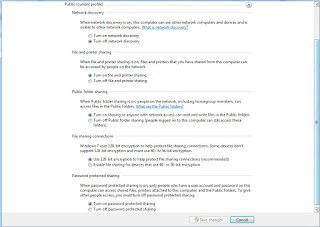

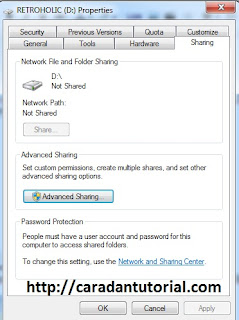
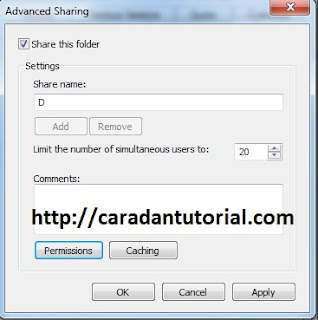
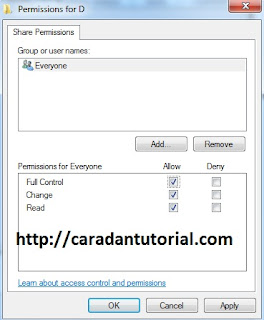
wow, amazing... dengan membacanya saja saya langsung ingin mempraktekkannya.
ReplyDeleteMencerahkan mas..
ReplyDeleteWah infonya cocok ini..
ReplyDeleteThanks infonya gan, saya bookmark dulu sapa tau nanti kedepan dibutuhkan..
ReplyDeletesangat bermanfaat gan,,, selama ini tau fiturnya cuma belum tau caara makek...
ReplyDeletethanks gan...
sangat bermanfaat gan,,, selama ini tau fiturnya cuma belum tau caara makek...
ReplyDeletethanks gan...
bisa dicoba nih :D
ReplyDelete